Page 1
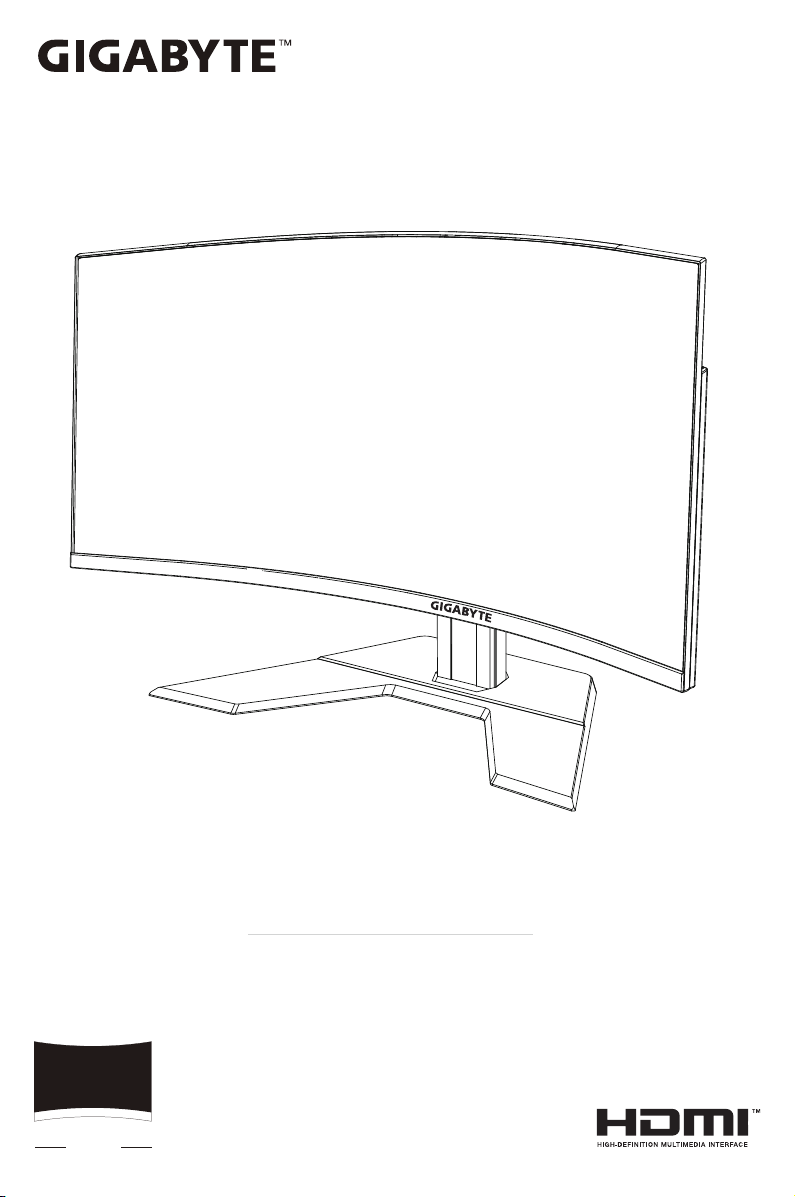
32
2560 X 1440
QHD CURVE
80cm
G32QC
G AMING M ONI T O R
FELHASZNÁLÓI
KÉZIKÖNYV
Page 2
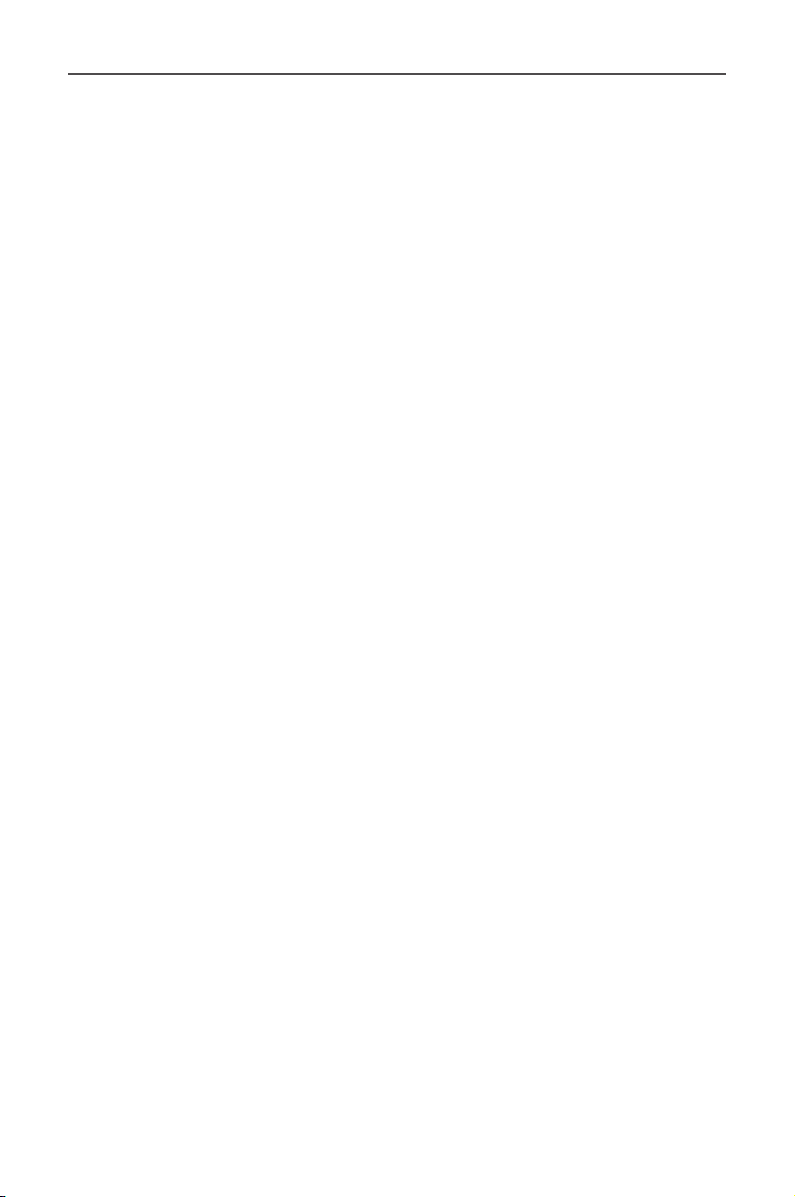
Gaming Monitor Felhasználói Kézikönyv
Szerzői jog
© 2020 GIGA-BYTE TECHNOLOGY CO., LTD. minden jog fenntartva. A
kézikönyvben szereplő védjegyek a megfelelő jogtulajdonosok
bejegyzett védjegyei.
Nyilatkozat
Jelen kézikönyv tartalmát a hatályos szerzői jogi törvények védik és ez
teljes egészében a GIGABYTE tulajdona.
A specifikációkban, szolgáltatásokban a GIGABYTE előzetes
bejelentés nélkül esetlegesen változtatásokat eszközölhet.
Jelen kézikönyv egészének vagy bármely részletének
felhasználása, másolása, fordítása, átadása vagy publikálása szigorúan
tilos a GIGABYTE előzetes, írásos engedélye nélkül.
• A monitor rendeltetésszerű használatának érdekében ajánlott
tüzetesen átolvasni a Felhasználói kézikönyvet.
• További információk a weboldalunkon olvashatók:
https://www.gigabyte.com
- 2 -
Page 3
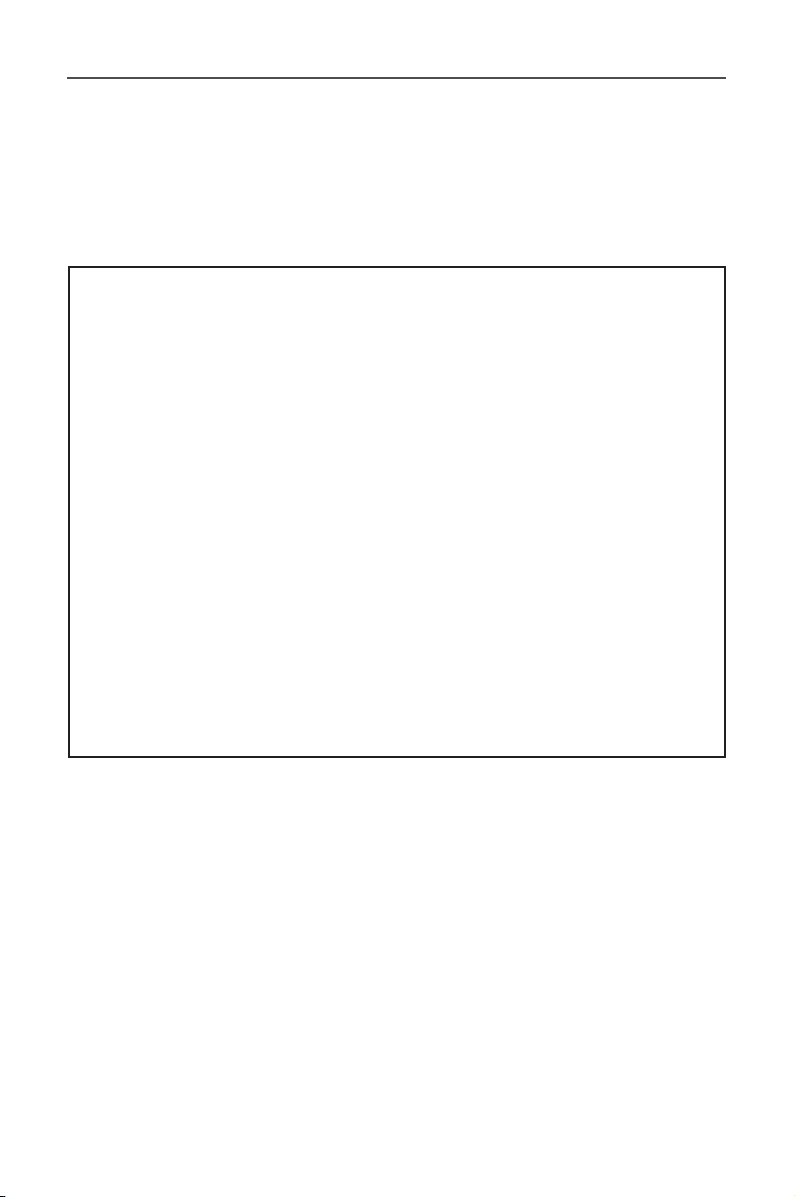
Gaming Monitor Felhasználói Kézikönyv
SAFETY INFORMATION
Regulatory Notices
United States of America, Federal Communications
Commission Statement
Supplier’s Declaration of Conformity
47 CFR § 2.1077 Compliance Information
Product Name: LCD monitor
Trade Name: GIGABYTE
Model Number: G32QC
Responsible Party – U.S. Contact Information: G.B.T. Inc.
Address: 17358 Railroad street, City Of Industry, CA91748
Tel.: 1-626-854-9338
Internet contact information: https://www.gigabyte.com
FCC Compliance Statement:
This device complies with Part 15 of the FCC Rules, Subpart B,
Unintentional Radiators.
Operation is subject to the following two conditions: (1) This device
may not cause harmful interference, and (2) this device must accept
any interference received, including interference that may cause
undesired operation.
This equipment has been tested and found to comply with the limits
for a Class B digital device, pursuant to Part 15 of the FCC Rules. These
limits are designed to provide reasonable protection against harmful
interference in a residential installation. This equipment generates,
uses and can radiate radio frequency energy and, if not installed
and used in accordance with manufacturer’s instructions, may cause
harmful interference to radio communications. However, there is no
guarantee that interference will not occur in a particular installation. If
this equipment does cause harmful interference to radio or television
reception, which can be determined by turning the equipment o and
on, the user is encouraged to try to correct the interference by one or
more of the following measures:
• Reorient or relocate the receiving antenna.
• Increase the separation between the equipment and receiver.
- 3 -
Page 4
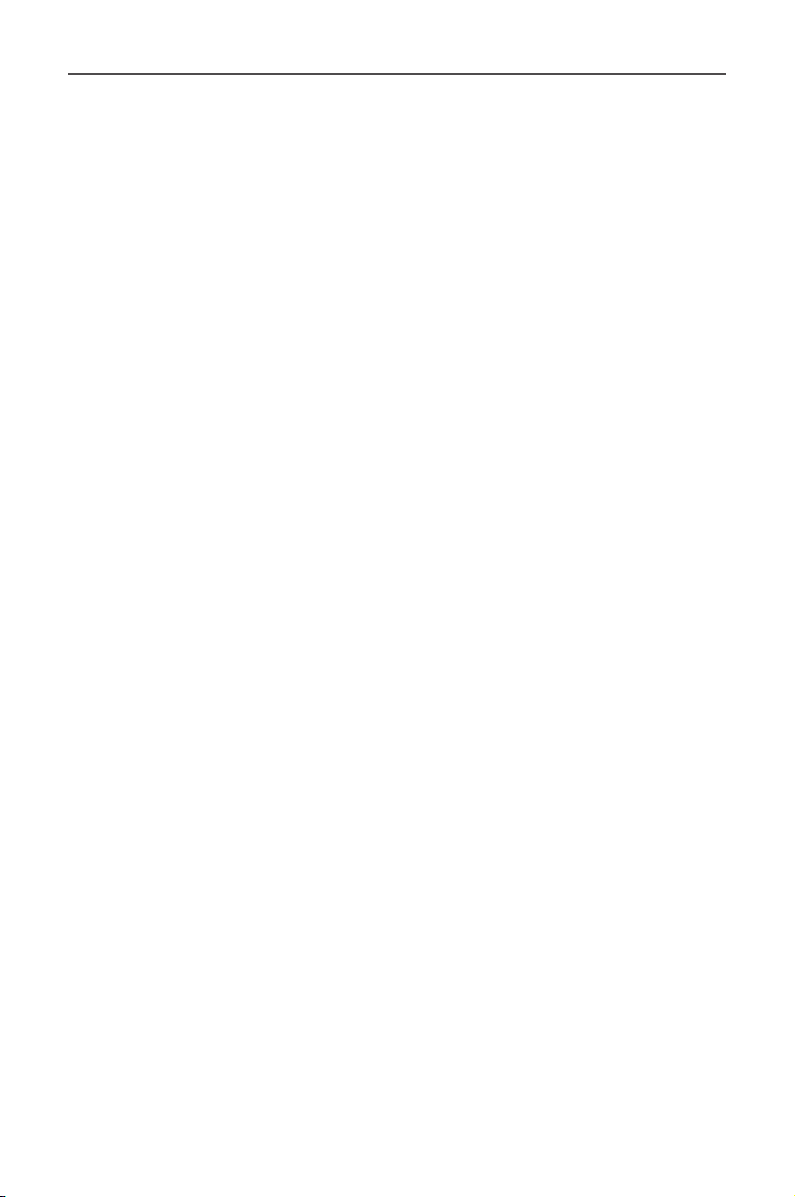
Gaming Monitor Felhasználói Kézikönyv
• Connect the equipment to an outlet on a circuit dierent from that
to which the receiver is connected.
• Consult the dealer or an experienced radio/TV technician for help.
Canadian Department of Communications Statement
This digital apparatus does not exceed the Class B limits for radio noise
emissions from digital apparatus set out in the Radio Interference
Regulations of the Canadian Department of Communications. This class
B digital apparatus complies with Canadian ICES-003.
Avis de conformité à la réglementation d’Industrie Canada
Cet appareil numérique de la classe B est conforme à la norme NMB-003
du Canada.
European Union (EU) CE Declaration of Conformity
This device complies with the following directives: Electromagnetic
Compatibility Directive 2014/30/EU, Low-voltage Directive 2014/35/
EU, ErP Directive 2009/125/EC, RoHS directive (recast) 2011/65/EU & the
2015/863 Statement.
This product has been tested and found to comply with all essential
requirements of the Directives.
European Union (EU) RoHS (recast) Directive 2011/65/EU &
the European Commission Delegated Directive (EU) 2015/863
Statement
GIGABYTE products have not intended to add and safe from hazardous
substances (Cd, Pb, Hg, Cr
parts and components have been carefully selected to meet RoHS
requirement. Moreover, we at GIGABYTE are continuing our eorts
to develop products that do not use internationally banned toxic
chemicals.
+6
, PBDE, PBB, DEHP, BBP, DBP and DIBP). The
European Union (EU) Community Waste Electrical & Electronic
Equipment (WEEE) Directive Statement
GIGABYTE will fulll the national laws as interpreted from the 2012/19/
EU WEEE (Waste Electrical and Electronic Equipment) (recast) directive.
The WEEE Directive species the treatment, collection, recycling and
disposal of electric and electronic devices and their components. Under
the Directive, used equipment must be marked, collected separately,
and disposed of properly.
- 4 -
Page 5
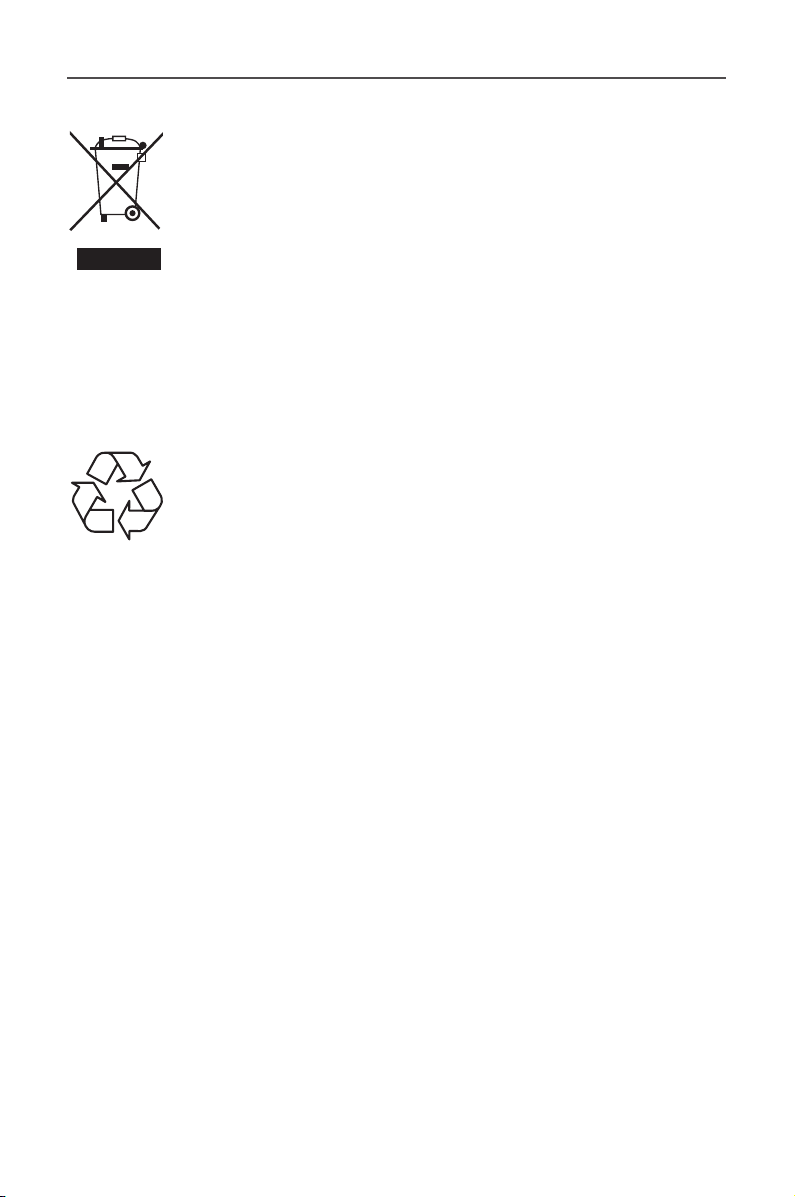
Gaming Monitor Felhasználói Kézikönyv
WEEE Symbol Statement
The symbol shown below is on the product or on its
packaging, which indicates that this product must not be
disposed of with other waste. Instead, the device should be
taken to the waste collection centers for activation of the
treatment, collection, recycling and disposal procedure.
For more information about where you can drop o your waste
equipment for recycling, please contact your local government oce,
your household waste disposal service or where you purchased the
product for details of environmentally safe recycling.
End of Life Directives-Recycling
The symbol shown below is on the product or on its
packaging, which indicates that this product must not be
disposed of with other waste. Instead, the device should be
taken to the waste collection centers for activation of the
treatment, collection, recycling and disposal procedure.
Déclaration de Conformité aux Directives de l’Union
européenne (UE)
Cet appareil portant la marque CE est conforme aux directives de l’UE
suivantes: directive Compatibilité Electromagnétique 2014/30/UE,
directive Basse Tension 2014/35/UE, directive 2009/125/CE en matière
d’écoconception, la directive RoHS II 2011/65/UE & la déclaration
2015/863.
La conformité à ces directives est évaluée sur la base des normes
européennes harmonisées applicables.
European Union (EU) CE-Konformitätserklärung
Dieses Produkte mit CE-Kennzeichnung erfüllen folgenden EURichtlinien: EMV-Richtlinie 2014/30/EU, Niederspannungsrichtlinie
2014/30/EU, Ökodesign-Richtlinie 2009/125/EC, RoHS-Richtlinie
2011/65/EU erfüllt und die 2015/863 Erklärung.
Die Konformität mit diesen Richtlinien wird unter Verwendung der
entsprechenden Standards zurEuropäischen Normierung beurteilt.
- 5 -
Page 6
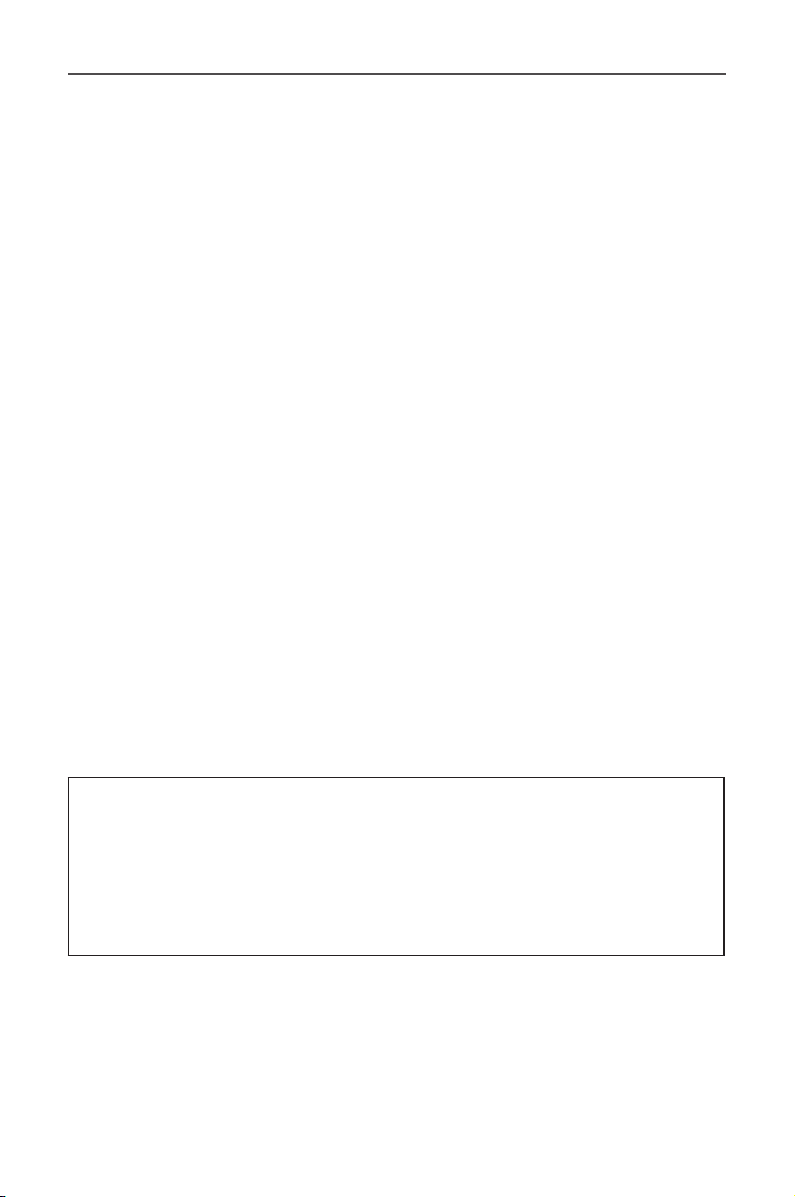
Gaming Monitor Felhasználói Kézikönyv
CE declaração de conformidade
Este produto com a marcação CE estão em conformidade com das
seguintes Diretivas UE: Diretiva Baixa Tensão 2014/35/EU; Diretiva CEM
2014/30/EU; Diretiva Conceção Ecológica 2009/125/CE; Diretiva RSP
2011/65/UE e a declaração 2015/863.
A conformidade com estas diretivas é verificada utilizando as normas
europeias harmonizadas.
CE Declaración de conformidad
Este producto que llevan la marca CE cumplen con las siguientes
Directivas de la Unión Europea: Directiva EMC (2014/30/EU), Directiva
de bajo voltaje (2014/35/EU), Directiva de Ecodiseño (2009/125/EC),
Directiva RoHS (recast) (2011/65/EU) y la Declaración 2015/863.
El cumplimiento de estas directivas se evalúa mediante las normas
europeas armonizadas.
Japan Class 01 Equipment Statement
安全にご使用いただくために
接地接続は必ず電源プラグを電源につなぐ前に行って下さい。
また、接地接続を外す場合は、必ず電源プラグを電源から切り離してか
ら行って下さい。
Japan VCCI Class B Statement
クラスB VCCI 基準について
この装置は、クラスB情報技術装置です。この装置は、家庭環境で使
用することを目的としていますが、この装置がラジオやテレビジョン
受信機に近接して使用されると、受信障害を引き起こすことがありま
す。
取扱説明書に従って正しい取り扱いをして下さい。
VCCI-B
- 6 -
Page 7
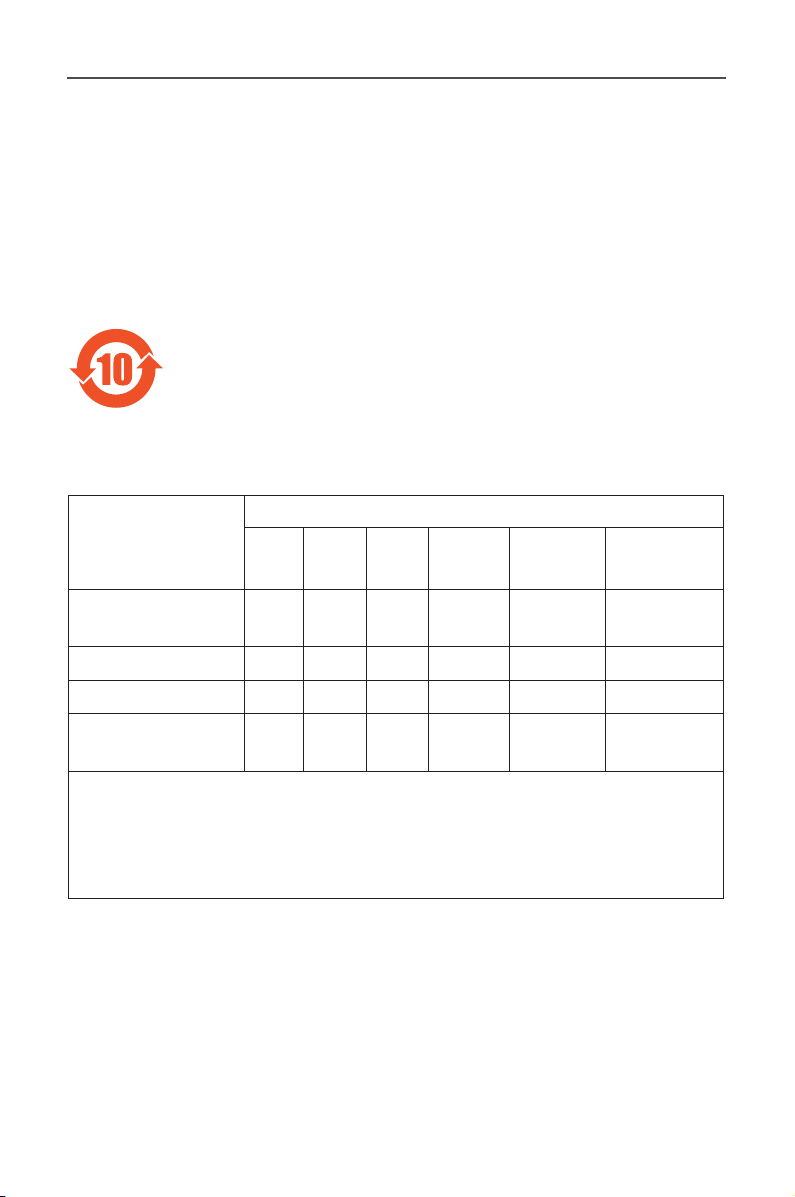
Gaming Monitor Felhasználói Kézikönyv
China RoHS Compliance Statement
中国《废弃电器电子产品回收处理管理条例》提示性说明
为了更好地关爱及保护地球,当用户不再需要此产品或产品寿命终止时,
请遵守国家废弃电器电子产品回收处理相关法律法规,将其交给当地具有
国家认可的回收处理资质的厂商进行回收处理。
环保使用期限
Environment-friendly Use Period
此标识指期限(十年),电子电气产品中含有的有害物质不会
发生外泄或突变、电子电气产品用户正常使用该电子电气产品
不会对环境造成严重 污染或对其人身、财产造成严重损害的
期限。
产品中有害物质的名称及含量:
有害物质
部件名称
铅
(Pb)汞(Hg)镉(Cd)
六价铬
(Cr+6)
多溴联苯
(PBB)
多溴二苯醚
(PBDE)
印刷电路板及其电
子组件
X ○ ○ ○ ○ ○
液晶面板 X ○ ○ ○ ○ ○
外壳 ○ ○ ○ ○ ○ ○
外部信号连接头
及线材
本表格依据 SJ/T 11364 的规定编制。
○: 表示该有害物质在该部件所有均质材料中的含量均在 GB/T 26572 规定的限量要
求以下。
X: 表示该有害物质至少在该部件的某一均质材料中的含量超出 GB/T 26572 规定的
限量要求。
X ○ ○ ○ ○ ○
- 7 -
Page 8
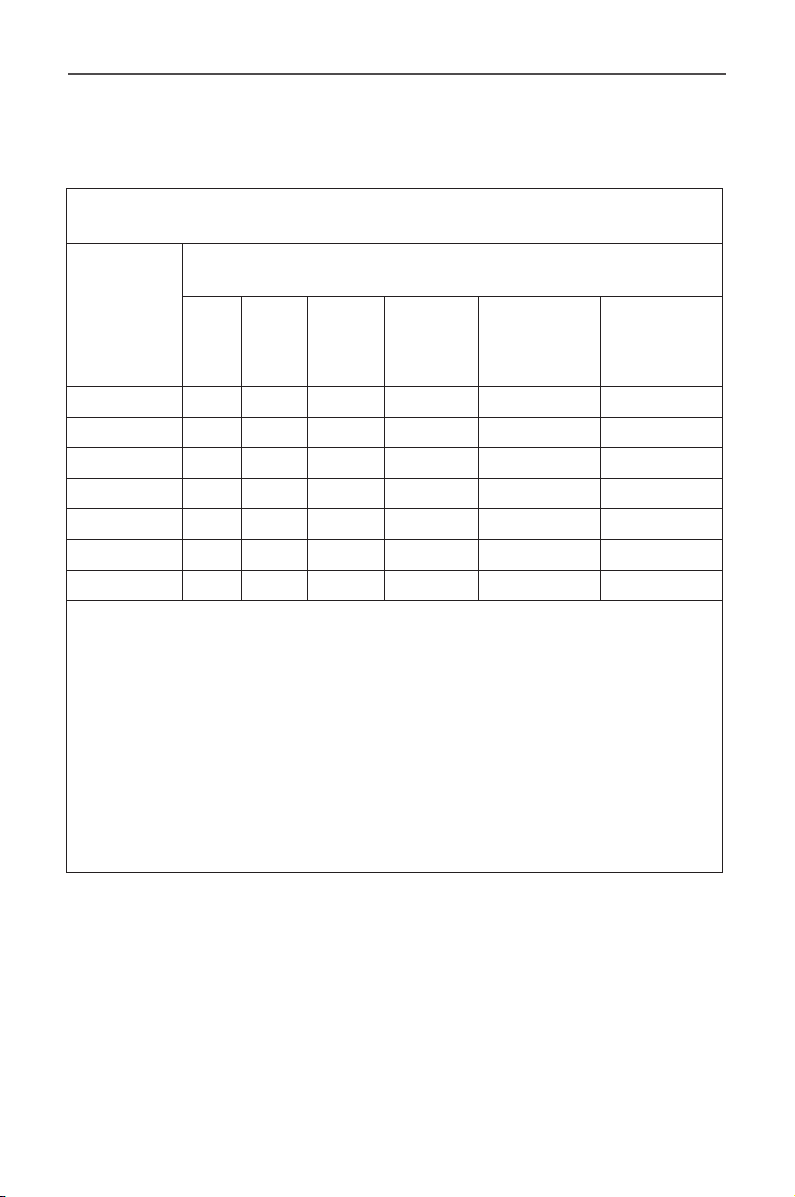
Gaming Monitor Felhasználói Kézikönyv
限用物質含有情況標示聲明書
Declaration of the Presence Condition of the Restricted Substances
Marking
設備名稱:
Equipment name:
液晶顯示器
,型號 (型式):
Type designation (Type):
G32QC
限用物質及其化學符號
Restricted substances and its chemical symbols
單元
Unit
塑料外框
後殼
液晶面板
電路板組件
底座
電源線
其他線材
備考1.〝超出0.1 wt %〞及〝超出0.01 wt %〞係指限用物質之百分比含量超出百分比
含量基準值。
Note 1: “Exceeding 0.1 wt %” and “exceeding 0.01 wt %” indicate that the percentage
content of the restricted substance exceeds the reference percentage value of
presence condition.
備考2.〝○〞係指該項限用物質之百分比含量未超出百分比含量基準值。
Note 2: “○” indicates that the percentage content of the restricted substance does not
exceed the percentage of reference value of presence.
備考3.〝-〞係指該項限用物質為排除項目。
Note 3: “-” indicates that the restricted substance corresponds to the exemption.
鉛
Lead
(Pb)
○ ○ ○ ○ ○ ○
○ ○ ○ ○ ○ ○
- ○ ○ ○ ○ ○
- ○ ○ ○ ○ ○
○ ○ ○ ○ ○ ○
- ○ ○ ○ ○ ○
- ○ ○ ○ ○ ○
汞
Mercury
(Hg)
鎘
Cadmium
(Cd)
六價鉻
Hexavalent
chromium
+6
(Cr
)
多溴聯苯
Polybrominated
biphenyls
(PBB)
多溴二苯醚
Polybrominated
diphenyl ethers
(PBDE)
- 8 -
Page 9
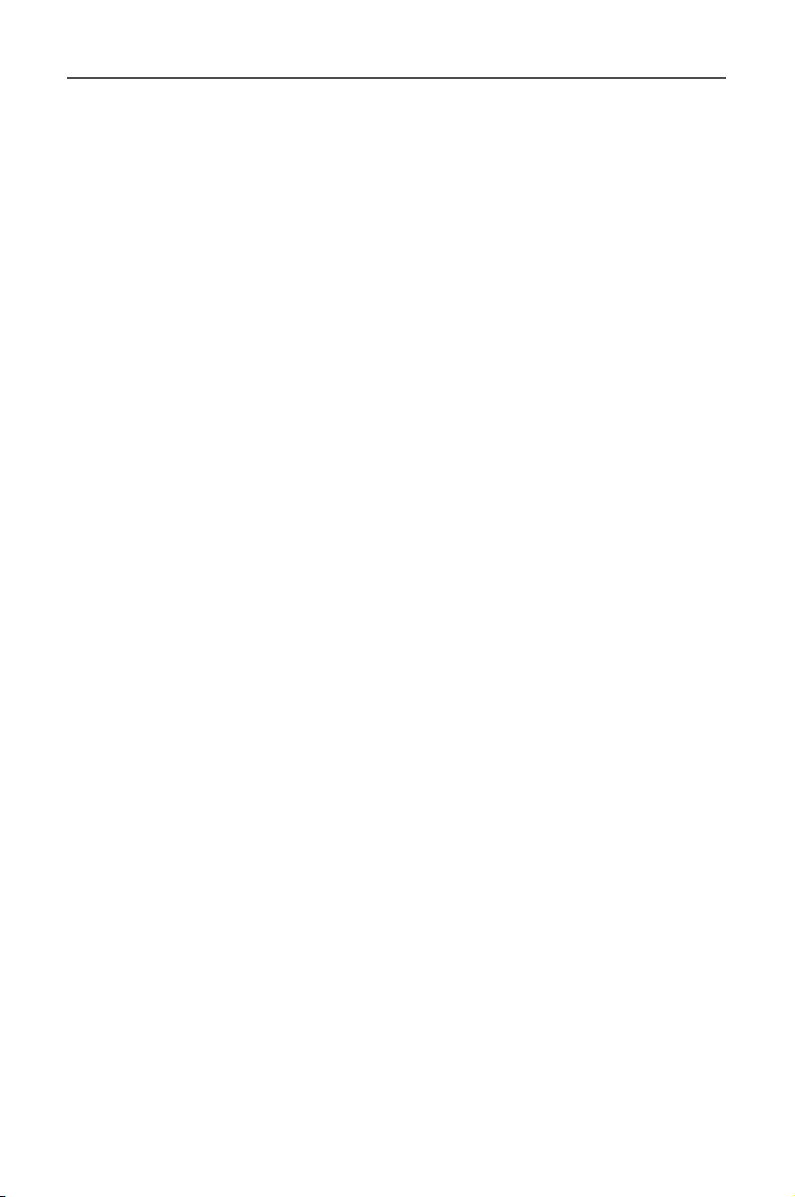
Gaming Monitor Felhasználói Kézikönyv
Biztonsági óvintézkedések
Használatbavétel előtt olvassa el az alábbi biztonsági óvintézkedéseket.
• A monitorhoz kizárólag a gyártó által biztosított, vagy ajánlott
kiegészítőket használja.
• A termék műanyag csomagolóanyagait gyermektől elzárva tárolja.
• Mielőtt hálózati feszültség alá helyezi a monitort, győződjön meg
róla, hogy a tápkábel megfelel az országában hatályos előírásoknak.
• A tápkábelt kizárólag megfelelően bekötött, földelt hálózati aljzatba
csatlakoztassa.
• Ne érintse meg a kábelt és a csatlakozót nedves, vizes kézzel,
máskülönben ez könnyen áramütést okozhat.
• A monitornak stabil és jól szellőző helyet válasszon.
• Ne tegye a monitort hőforrás közelébe (például elektromos radiátor
vagy direkt napsütés).
• A monitor készülékházán található nyílások a szellőzést biztosítják.
Ezeket tilos letakarni, mert ez blokkolja a légáramlást és a készülék
meghibásodásához vezethet.
• Ne használja a monitort víz, ital és bármilyen egyéb folyadék
közelében. Bármilyen, ebből származó baleset áramütést okozhat és
a monitor meghibásodásával járhat.
• Győződjön meg róla, hogy tisztítás előtt a monitort lecsatlakoztatta
az áramhálózatról.
• Miután a kijelző felülete sérülékeny, kerülje annak érintését
bármilyen kemény vagy éles tárggyal.
• Tisztításhoz használjon puha, szöszmentes ruhát a hagyományos
papírzsebkendő helyett. Használhat üvegtisztító folyadékot a
monitor tisztítására, amennyiben erre szükség van, azonban soha
ne fújja a tisztítószert közvetlenül a kijelzőre.
• Húzza ki a tápkábelt a hálózati aljzatból, amennyiben huzamosabb
ideig nem használja a monitort.
• Ne próbálja meg szétszerelni és/vagy megjavítani a monitort
házilagosan.
- 9 -
Page 10
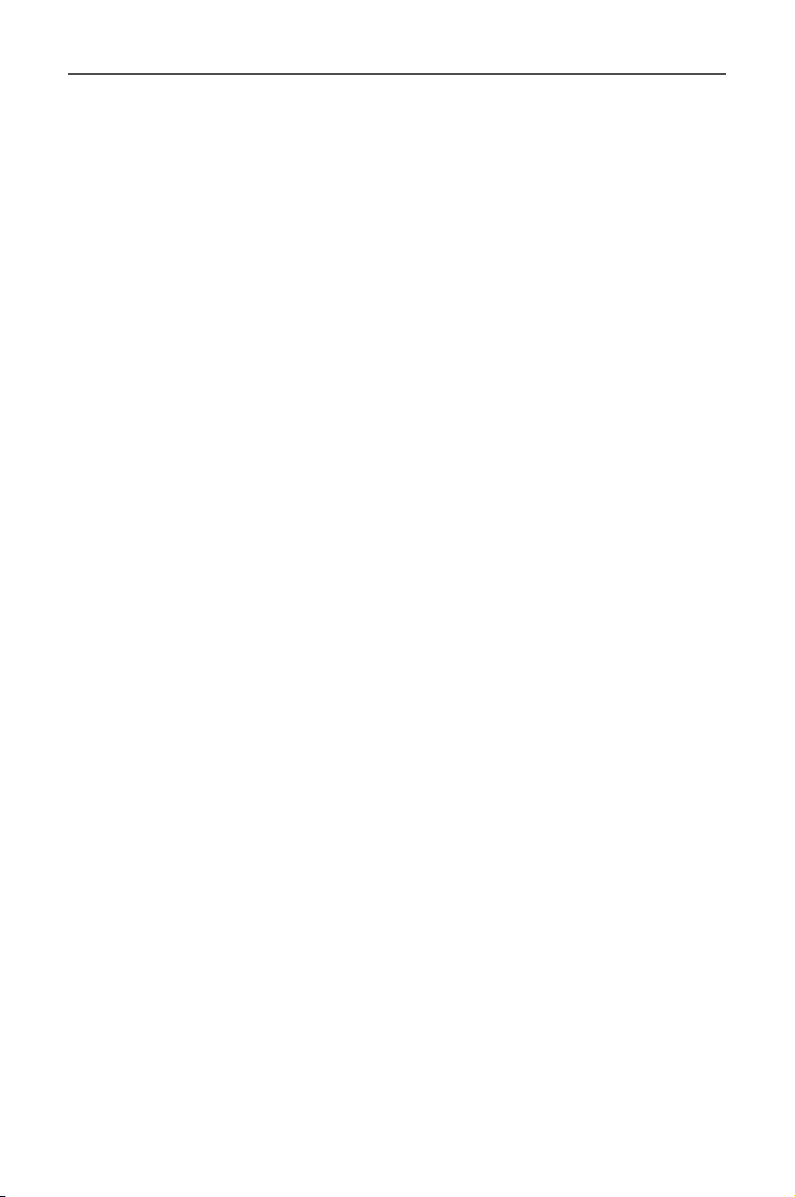
Gaming Monitor Felhasználói Kézikönyv
TARTALOM
Biztonsági információk ............................................................................................................3
Szabályozási Megjegyzések .........................................................................................3
Biztonsági óvintézkedések ............................................................................................9
Előkészületek ........................................................................................................................... 11
Kicsomagolás .................................................................................................................. 11
Csomag tartalma ........................................................................................................... 13
Termékleírás .......... .......................................................................................................... 14
Első Lépések ............................................................................................................................. 16
Monitortalp felszerelése ............................................................................................. 16
Betekintési szög beállítása .......................................................................................... 18
Fali rögzítőpanel felszerelése (Opcionális) .......................................................... 19
Összekapcsolás .............................................................................................................. 21
A termék használata .............................................................................................................. 22
Ki/Bekapcsolás ................................................................................................................ 22
Tanácsok a felhasználói komfort érdekében ....................................................... 23
Bemeneti forrás kiválasztása ...................................................................................... 23
Kezelés ........................................................................................................................................ 24
Gyorsmenü ....................................................................................................................... 24
Eszközbeállítások ........................................................................................................... 29
Függelék .................................................................................................................................... 39
Műszaki Paraméterek ..................................................................................................
Támogatott időzítések Listája .................................................................................. 40
Hibaelhárítás ................................................................................................................... 41
Általános karbantartás ................................................................................................. 42
Megjegyzések az USB-s töltésről ............................................................................. 42
GIGABYTE Szolgáltatási Információk ....................................................................... 42
- 10 -
39
Page 11
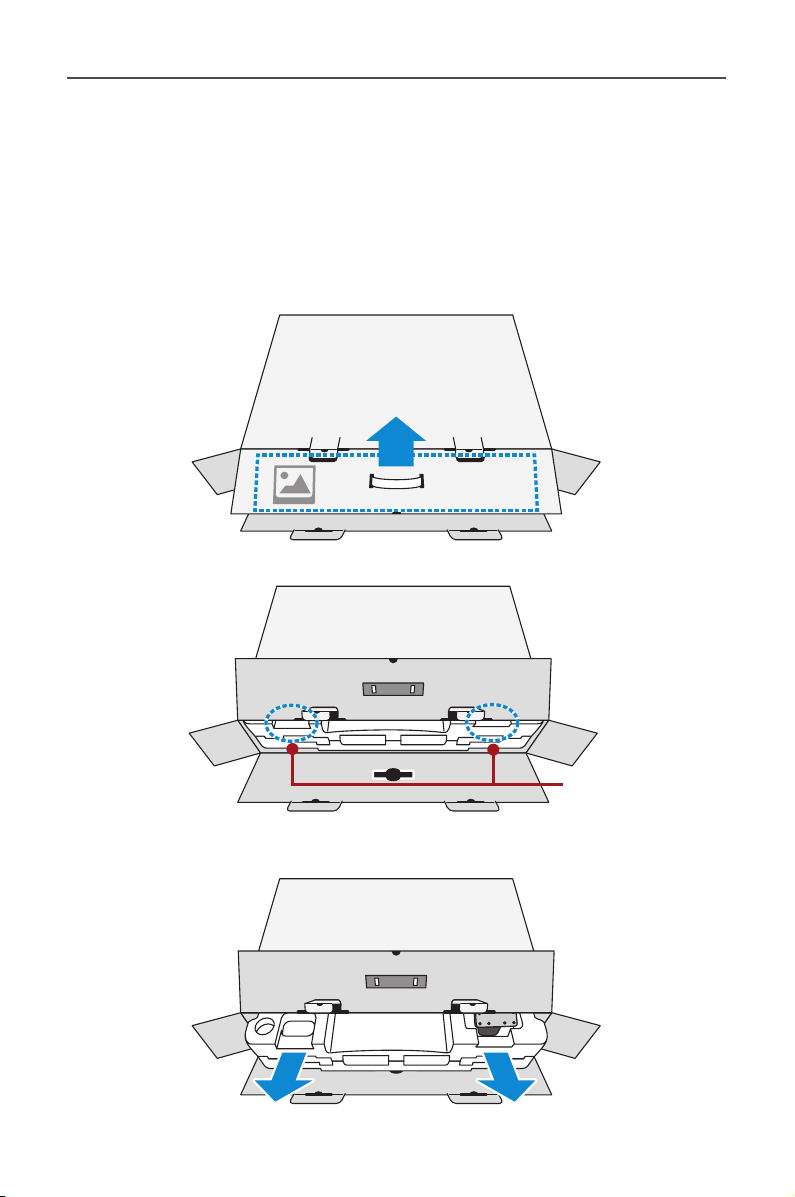
Gaming Monitor Felhasználói Kézikönyv
ELŐKÉSZÜLETEK
Kicsomagolás
1. Nyissa fel a csomagolás felső fedelét, majd tanulmányozza át a
belső fedélen található kicsomagolási útmutatót.
2. Ügyeljen rá, hogy a doboz a megfelelő helyzetben legyen, majd
óvatosan fektesse le a dobozt egy stabil, sima felületre.
FEL
3. Nyissa fel a belső fedelet.
Nyílások
4. Fogja meg kétoldalt a műanyag csomagolást, majd húzza ki azt a
dobozból.
- 11 -
Page 12
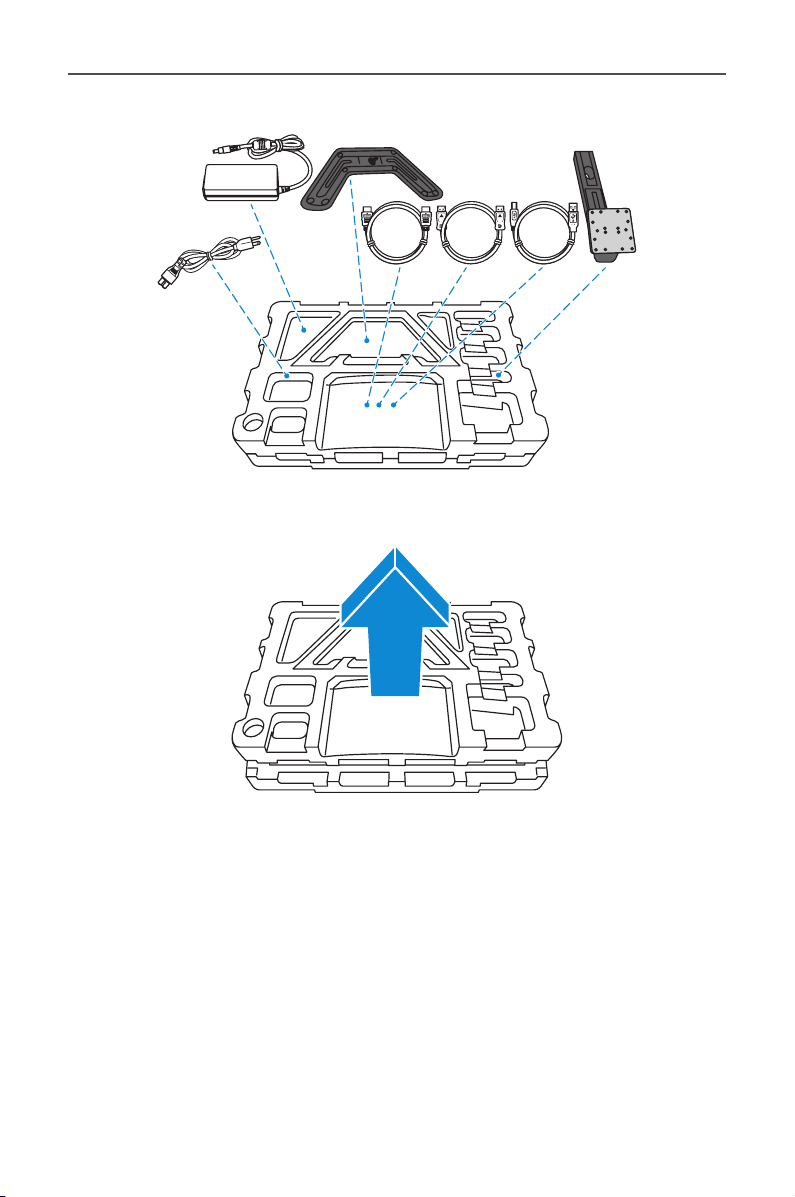
Gaming Monitor Felhasználói Kézikönyv
5. Távolítsa el a kiegészítő elemeket a felső műanyag csomagolásból.
6. Emelje le a felső műanyag csomagolást. Ezt követően kiveheti a
monitort az alsó műanyag csomagolásból.
- 12 -
Page 13
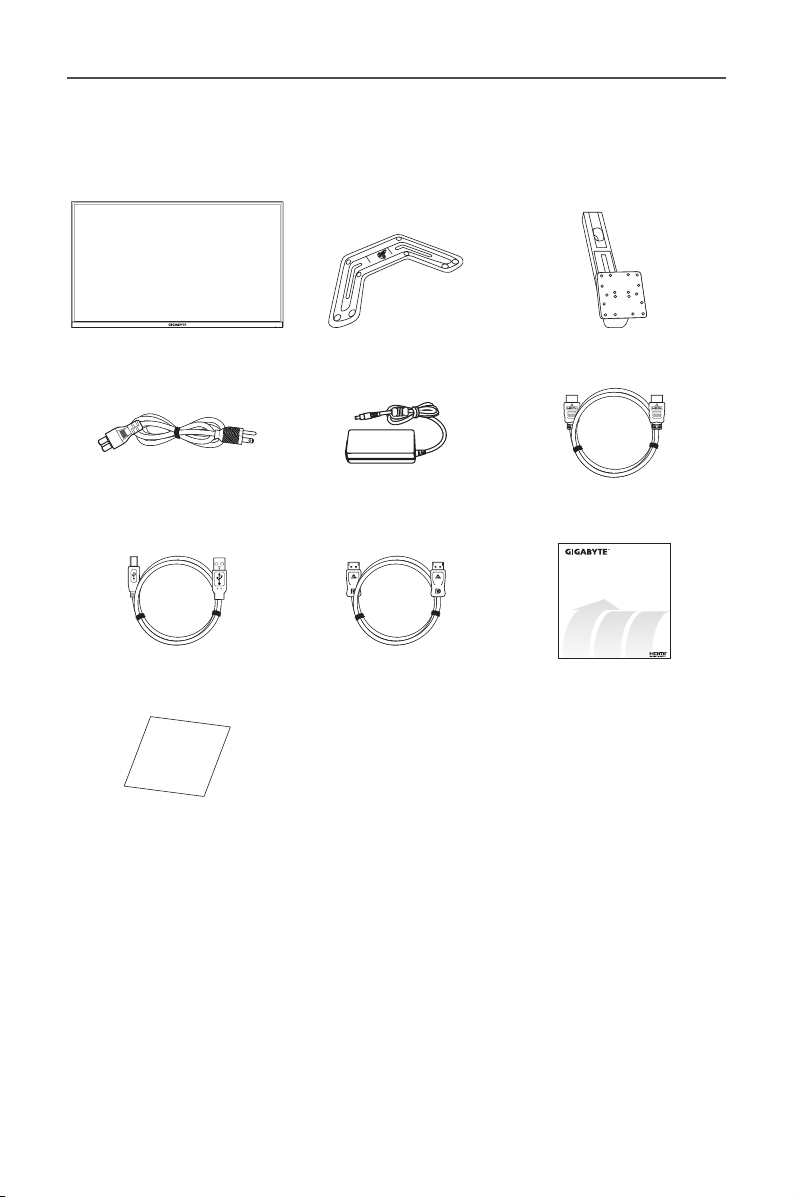
Gaming Monitor Felhasználói Kézikönyv
Csomag tartalma
A következő elemek találhatók a csomagolásban. Amennyiben
bármelyik hiányzik, vegye fel a kapcsolatot a területi értékesítőjével.
Monitor
Monitor talp
Tápkábel Tápegység
USB Kábel DP Kábel
Nyak
HDMI Kábel
Multilingual
Installation
Guide
Gyorsbeüzemelési
útmutató
Warranty Card
Jótállási Lap
Figyelem: Javasolt megőrizni a dobozt és a csomagolási anyagokat
a későbbi szállíthatóság érdekében.
G32QC
- 13 -
Page 14

Gaming Monitor Felhasználói Kézikönyv
Termékleírás
Előoldali Nézet
1
1 Működésjelző LED
- 14 -
Page 15

Hátoldali Nézet
0D
1 2
Gaming Monitor Felhasználói Kézikönyv
3 5 6 874
Vezérlő gomb
1
2 Kensington zár
3 Fejhallgató jack
4 HDMI portok (x2)
5 DisplayPort
6
USB PC-fel port
7 USB 3.0 portok (x2)
8 DC BE jack
- 15 -
USB 3.
CHDMI-2 DPHDMI-1
Page 16

Gaming Monitor Felhasználói Kézikönyv
ELSŐ LÉPÉSEK
Monitortalp felszerelése
1. Helyezze a monitort az alsó műanyag csomagolásba lefelé
fordított kijelzővel.
2. Győződjön meg róla, hogy a csavarhelyek megfelelő pozícióban
vannak. Helyezze fel a monitornyakat és a csavarokkal rögzítse
egymáshoz a két elemet.
3. A monitornyakra illessze rá a talpat úgy, hogy a csavarhely pontosan
illeszkedjen.
- 16 -
Page 17

Gaming Monitor Felhasználói Kézikönyv
4. Emelje fel a csavarbehúzó gyűrűt és tekerje az óra járásával megegyező
irányban a talp rögzítéséhez.
5. Emelje fel a monitort álló helyzetbe és helyezze el az asztalon.
- 17 -
Page 18

Gaming Monitor Felhasználói Kézikönyv
20°
Betekintési szög beállítása
Figyelem: Fogja le a monitor talapzatát, hogy a beállítás során
véletlenül se mozdulhasson el a talp az asztalon.
Döntési szög beállítása
Döntse előre vagy hátra a megfelelő szögbe a kijelzőt (5˚ to 20˚).
5°
Kijelző magasságának beállítása
Tolja lefele vagy felfele a kijelzőt a kívánt
magasságba (0 - 100 mm).
- 18 -
100 mm
Page 19

Gaming Monitor Felhasználói Kézikönyv
Fali rögzítőpanel felszerelése (Opcionális)
Kizárólag 100 x 100 mm-es fali konzolszettet javasol a
gyártó.
1. Helyezze a monitort az alsó műanyag csomagolásra
kijelzővel lefele.
2. Távolítsa el a nyakrögzítő csavarokat a monitorból.
3. Távolítsa el az állványt.
- 19 -
Page 20

Gaming Monitor Felhasználói Kézikönyv
100 mm
4. Helyezze fel a rögzítőkeret lapját a monitorra úgy, hogy a csavarhelyek
pontosan illeszkedjenek, majd a csavarokkal rögzítse a konzolt.
100 mm
Figyelem: A monitor falra rögzítéséhez kövesse a rögzítőkonzolhoz
mellékelt használati útmutató lépéseit.
- 20 -
Page 21

Összekapcsolás
Gaming Monitor Felhasználói Kézikönyv
USB 3.0DCHDMI-2 DPHDMI-1
1 2 43 5
Fejhallgató
6
Billentyűzet
Egér & USB
meghajtó
Számítógép
Hálózati
aljzat
Számítógép
1 Fejhallgató kábel
2 HDMI kábel
3 DisplayPort kábel
4 USB (A-Apa - B-Apa) kábel
5 USB kábel
6 Tápegység és tápkábel
- 21 -
Page 22

Gaming Monitor Felhasználói Kézikönyv
A TERMÉK HASZNÁLATA
Be/Kikapcsolás
Bekapcsolás
1. Csatlakoztassa a tápkábelt a tápegységhez.
2. Csatlakoztassa a tápegységet a monitor hátulján a DC BE portba.
3. Csatlakoztassa a tápkábelt a fali aljzatba.
4. Nyomja meg a Vezérlő gombot a monitor bekapcsolásához. A
működésjelző LED fehéren világítani kezd, ami azt mutatja, hogy a
monitor használatra kész.
Figyelem: Amennyiben a Működésjelző LED kikapcsolt állapotban marad a
monitor bekapcsolását követően, ellenőrizze a Működésjelző LED beállítást
a Beállítások menüben. Részletek a 36. oldalon.
Kikapcsolás
Nyomja meg a Vezérlő gombot és tartsa lenyomva 2 másodpercig a
monitor kikapcsolásához.
Figyelem: Amikor a Főmenü megjelenik a kijelzőn, szintén kikapcsolhatja a
monitort a Vezérlő gomb lefelé billentésével ( ). Részletek a 26. oldalon.
- 22 -
Page 23

Gaming Monitor Felhasználói Kézikönyv
Tanácsok a felhasználói komfort érdekében
A következő tippek a komfortos monitorhasználatot szolgálják.
• Az optimális távolság monitornál 510-760 mm között van (20" - 30").
• Az általános használati javaslatok alapján a monitor ideális
magassága az, ahol a felső rész a szemmagassággal azonos, vagy
kicsit az alatt található, kényelmes üléspozíció mellett.
• Megfelelő, de nem túlzó világítást ajánlott használni.
• Rendszeres és gyakori szüneteket ajánlott tartani (legalább 10 perc
hosszan) minden félórában.
• Mindenképpen nézzen el a monitorról és fókuszáljon távoli
tárgyakra rendszeresen, legalább 20 másodpercig a pihenőszünetei
alatt.
• A szemtorna segít csökkenteni a szemfájdalmakat. Ismételje meg a
következő tornát rendszeresen: (1) Nézzen fel és le, (2) lassan
forgassa szemeit (3) mozgassa szemeit átlósan.
Bemeneti forrás kiválasztása
1. Mozgassa a Vezérlő gombot
jobbra ( ), hogy belépjen a
Bemenet menübe.
2. Mozgassa a Vezérlő gombot
felfele/lefele a kívánt bemenet
kiválasztásához, majd nyomja
le a
Vezérlő gombot a
kiválasztáshoz.
Input
HDMI 1
HDMI2
DisplayPort
- 23 -
Select Exit
Page 24
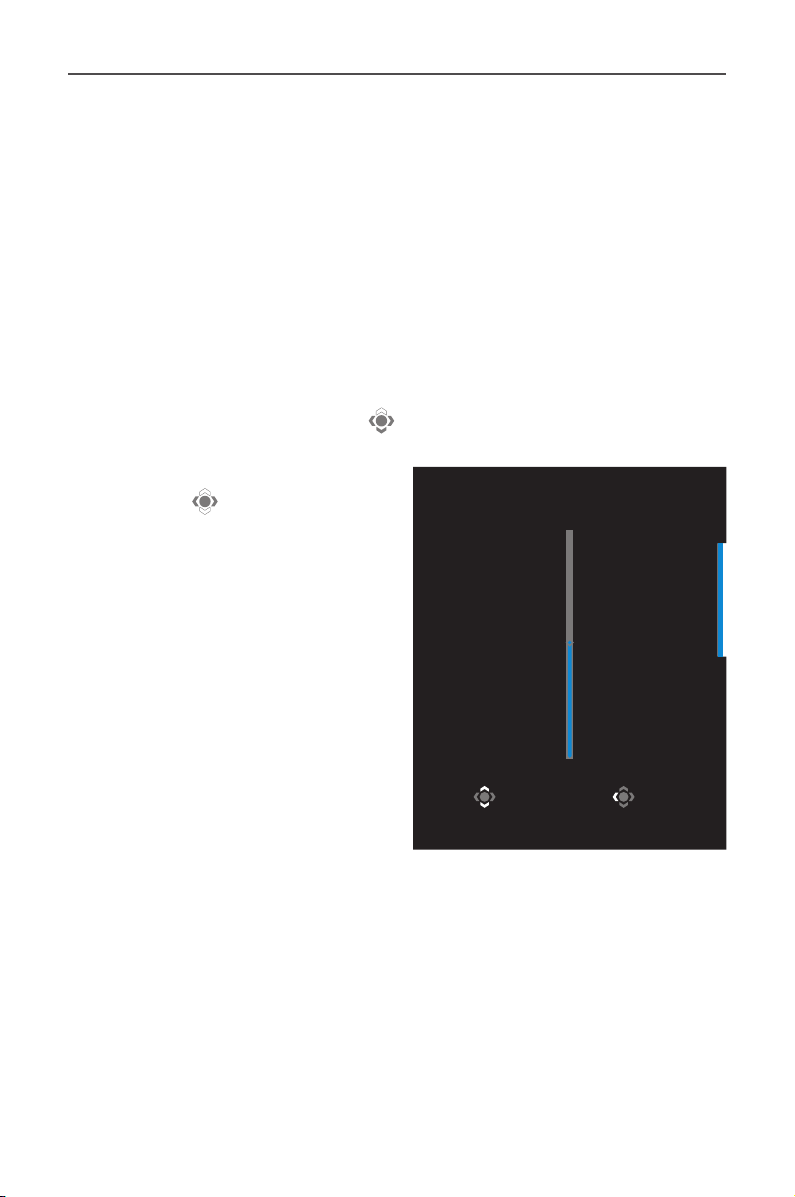
Gaming Monitor Felhasználói Kézikönyv
KEZELÉS
Gyorsmenü
Gyorsgombok
Alaphelyzetben a Vezérlő gomb előre definiált speciális funkciókra
van felprogramozva.
Figyelem: A gyorsgombok átprogramozásához keresse fel a "Gyorsgomb"
részt a 36. oldalon.
A gyorsgombok funkcióihoz így férhet hozzá:
• Mozgassa a Vezérlő gombot fel ( ), hogy belépjen a Black
Equalizer menübe.
Mozgassa
bot fel/le ( ), hogy változtasson
a beállításokon, majd nyomja le
a Vezérlő gombot a mentéshez.
Vezérlő gom-
- 24 -
10
Adjust Exit
Page 25
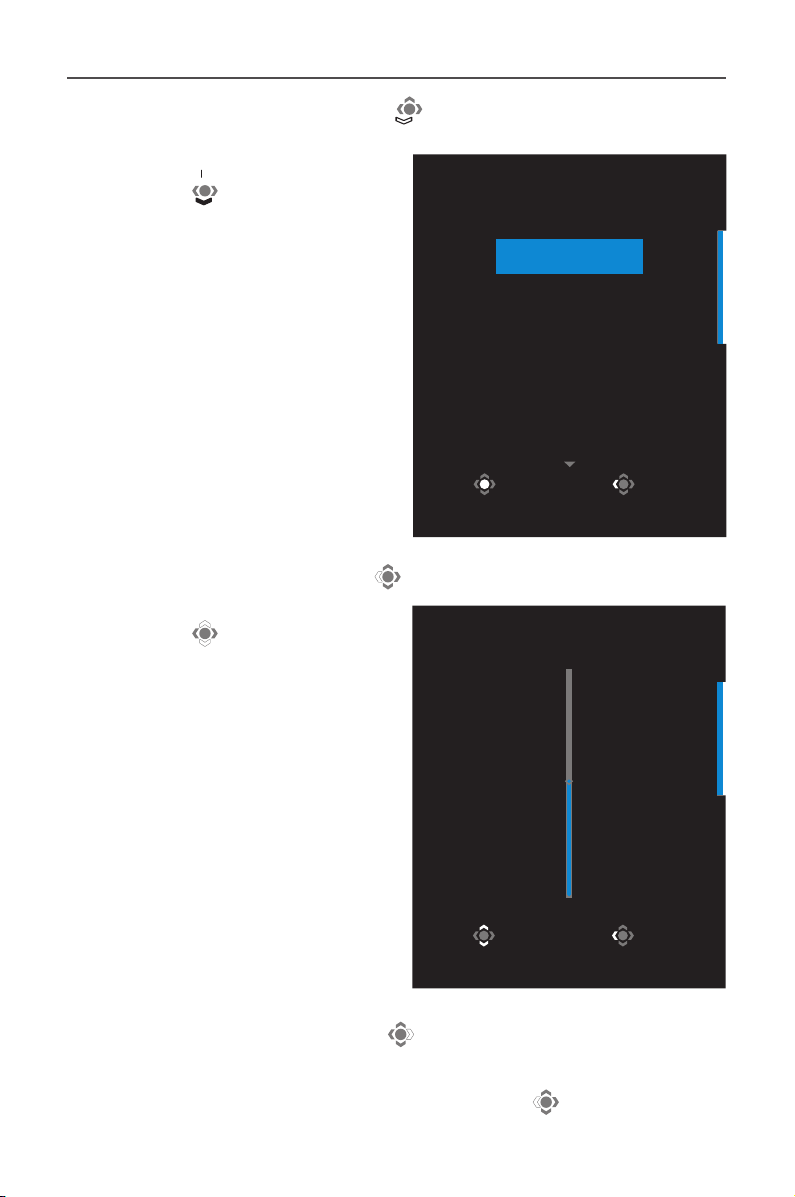
Gaming Monitor Felhasználói Kézikönyv
•
Mozgassa a Vezérlő gombot le ( ) , hogy belépjen
a Megjelenítés Módja menübe.
Mozgassa a Vezérlő gombot
le és fel ( ) , hogy kiválassza
a kívánt módot, majd nyomja
meg a Vezérlő gombot.
•
Mozgassa a Vezérlő gombot
balra ( ), hogy beléphessen a
Hangerő menübe.
Mozgassa a Vezérlő gombot fel/
le ( ), hogy beállítsa a
megfelelő fejhallgató-hangerőt,
majd nyomja meg a Vezérlő
gombot a rögzítéshez.
Standard
FPS
RTS/RPG
Movie
Reader
sRGB
Select Exit
Volume
50
• Mozgassa a Vezérlő gombot jobbra (
) a Bemenetek menühöz.
Részletek a "Bemeneti forrás kiválasztása" részben.
Figyelem: A menü bezárásához mozgassa a Vezérlő
- 25 -
Adjust Exit
gombot balra ( ).
Page 26

Gaming Monitor Felhasználói Kézikönyv
Vezérlőgombok Funkciói
Nyomja meg a Vezérlő gombot a Főmenü
megjelenítéséhez.
SETTING
Beállítások
Dashboard
EXIT
GAME ASSISTDASHBOARD
Game Assist
Kilépés
Kikapcsolás
POWER OFF
Használja a Vezérlő gombot a keresett funkció kiválasztásához és
beállításainak megváltoztatásához.
Dashboard
Amikor a Főmenü megjelenik a kijelzőn, mozgassa a Vezérlő
gombot balra ( ) , hogy beléphessen a Dashboard menübe.
Dashboard
Function
Dashboard
Location
ON
OFF
CPU Temperature
CPU Frequency
CPU Fan Speed
CPU Usage Rate
GPU Temperature
GPU Frequency
GPU Fan Speed
Select Exit
• Funkció: Engedélyezi/Tiltja a funkciót. Amikor engedélyezi,
kiválaszthatja a kívánt szolgáltatás(oka)t a menüből.
• Dashboard Elhelyezés: Határozza meg a Dashboard
megjelenítési helyét a kijelzőn.
- 26 -
Page 27

Gaming Monitor Felhasználói KézikönyvGaming Monitor Felhasználói Kézikönyv
Amint a Dashboard beállítása elkészült, a rendszer az USB porton
keresztül eljuttatja a kiválasztott információkat az SOC számára és a
kijelzőn megjelennek a kívánt adatok.
CPU Temperature
CPU Frequency
CPU Fan Speed
CPU Usage Rate
GPU Temperature
GPU Frequency
GPU Fan Speed
GPU Usage Rate
Mouse DPI
Dashboard
Function
Dashboard
Location
Select Exit
Figyelem: Ellenőrizze, hogy az USB kábel megfelelően csatlakoztatva lett-e az
USB PC-fel portba a monitoron és egy normál USB portba a számítógépen.
CPU Temperature
ON
CPU Frequency
CPU Fan Speed
CPU Usage Rate
GPU Temperature
GPU Frequency
OFF
GPU Fan Speed
Game Assist
Amikor a Főmenü megjelenik a kijelzőn, mozgassa a Vezérlő gombot
jobbra ( ) Game Assist menübe való belépéshez.
GameAssist
INFO
Crosshair
Display
Alignment
Gaming Timer
Gaming Counter
Refresh Rate
Info Location
Select Exit
- 27 -
OFF
Count Up
Count Down
Page 28

Gaming Monitor Felhasználói Kézikönyv
• INFO: Az FPS (First Person Shooting) játékokhoz kapcsolódó
beállítások megadása.
√ Válassza a Gaming Időzítőt a visszaszámláló indításához.
Tiltsa a funkciót a kikapcsoláshoz az OFF kiválasztásával.
√ Válassza a Gaming Számlálót vagy a Frissítési
Gyakoriságot, hogy engedélyezze/tiltsa a gaming számlálót
vagy a valósidejű frissítési beállításokat.
√ Az Info Elhelyezésnél adja meg az információs panel helyét.
GameAssist
Gaming Timer
Gaming Counter
Refresh Rate
Info Location
Select Exit
OFF
Count Up
Count Down
INFO
Crosshair
Display
Alignment
0 0 : 0 0
0
60
• Célkereszt: Válassza ki a megfelelő célkeresztet, amely a játékhoz
leginkább passzol. Ezáltal a célzás sokkal egyszerűbbé válik.
• Kijelző Illesztés: A funkció engedélyezését követően illesztési
vonalak jelennek meg a kijelző négy oldalán, amely nagyban segíti a
több monitor egymáshoz igazítását.
- 28 -
Page 29

Gaming Monitor Felhasználói Kézikönyv
Picture Mode Standard
AMD FreeSync
Premium Pro
ON
Eszközbeállítások
Amikor a Főmenü megjelenik a kijelzőn, mozgassa a Vezérlő
gombot felfelé ( ), hogy bejusson a Beállítások menübe.
Figyelem: Használja a Vezérlő gombot a menüben való navigáláshoz és a
beállítások elvégzéséhez.
Exit
Move/Adjust
Enter/Confirm
Gombok Funkciói
Gaming
A játékokhoz kapcsolódó beállítások szerkesztése.
Resolution
2560x1440
Gaming
Picture
Display
PIP/PBP
System
Language
Save Settings
Reset All
Black Equalizer
Elem Leírás
Célzás
Stabilizáló
Black
Equalizer
10
Aim Stabilizer
OFF
Aim Stabilizer
Black Equalizer
Super Resolution
Display Mode
Overdrive
AMD FreeSync
Premium Pro
Overdrive
Balance
10
Refresh Rate
165 HZ
AMD FreeSync
Premium Pro
ON
Picture Mode Standard
Exit
Move/Adjust
Enter/Confirm
A funkció engedélyezése csökkenti az elmosódást a
gyorsmozgású játékokban.
Figyelem: Ez a funkció nem elérhető az alábbi esetek
teljesülése esetén:
- amikor a frissítési frekvencia 100 Hz alatti.
- amikor az AMD FreeSync Premium Pro funkció
engedélyezve van.
Kiegyenlíti a sötét részek fényerejét.
- 29 -
Page 30

Gaming Monitor Felhasználói Kézikönyv
Elem Leírás
Szuper
Élesíti az alacsony felbontású képeket.
Felbontás
Kijelzőmód Válassza ki a kijelző képarányát.
• Teljes:
A bemeneti kép skálázása teljes kijelzőre.
Ideális a 16:9-es forrásokhoz.
• Arány: A bemeneti kép geometriai torzítás nélküli
megjelenítése a lehető legnagyobb képméret
mellett.
Figyelem: Ez az opció nem kompatibilis az AMD
FreeSync Premium Pro funkcióval.
Overdrive
AMD
FreeSync
Premium Pro
Az LCD monitor válaszidejét javítja.
A funkció aktiválásával a játékok során eltűnnek a
késleltetett képkockák és a kép szétesése is
megszűnik.
- 30 -
Page 31

Kép
A megjelenítést érintő beállítások.
Gaming Monitor Felhasználói Kézikönyv
HDR
OFF
Gaming
Picture
Display
PIP/PBP
System
Language
Save Settings
Reset All
Brightness
80
Standard
FPS
RTS/RPG
Movie
Reader
sRGB
Custom 1
Contrast
50
Sharpness
5
Brightness
Contrast
Color Vibrance
Sharpness
Gamma
Color Temp.
Low Blue Light
Gamma
Gamma 3
Picture Mode Standard
Color Temperature
User Define
80
Exit
Move/Adjust
Enter/Confirm
Válassza ki az egyik, előre beállított megjelenítési profilt.
• Alapértelmezett: Dokumentumszerkesztéshez és böngészéshez.
• FPS: FPS (First Person Shooting)
játékokhoz.
• RTS/RPG: RTS (Real-Time Strategy) vagy RPG (Role-Playing Game)
játékokhoz.
• Film: Filmek, sorozatok nézéséhez.
• Olvasás: Dokumentumok olvasásához, szerkesztéséhez.
• sRGB: Képek és grafikák megjelenítéséhez, szerkesztéséhez.
• Egyedi 1: Egyedi beállítású képmegjelenítési profil.
• Egyedi 2: Egyedi beállítású képmegjelenítési profil.
• Egyedi 3: Egyedi beállítású képmegjelenítési profil.
Az alábbi paramétereket változtathatja meg.
Elem Leírás
Fényerő
Kontraszt
Színek Élénksége
Állítsa be a kijelző fényerejét.
Állítsa be a kijelző kontrasztját.
Állítsa be a színek élénkségét.
Élesség Állítsa be a képélességet.
Gamma
Állítsa be a színtónusok középértékét.
- 31 -
Page 32

Gaming Monitor Felhasználói Kézikönyv
Elem Leírás
Színhőmérséklet
Alacsony
kékfénykibocsátás
Dinamikus
Kontraszt
Senseye Demo
Képi beállítások
alaphelyzetbe
Válassza ki a megfelelő színhőmérsékletet.
Figyelem: Válassza az Egyedi beállítást, hogy a
színhőmérsékleteket egyénileg, egyesével adhassa
meg a vörös (R), zöld (G) és kék (B) esetében.
Csökkenti a kijelzőből érkező kékfény-kibocsátás
mennyiségét.
• 0. szint: Nincs változtatás.
•
1~10. szint: Minél magasabb a szint, annál
magasabb a kékfény-szűrés.
Figyelem: A 10. szint optimális és megfelel a TUV Low
Blue Light Certification előírásainak.
A kép fekete szintjét módosítja, hogy optimális
legyen a kontraszt.
Kettéosztja a kijelzőt (2 ablak).
A kijelző bal ablakában az alapértelmezett
megjelenítési mód, a jobb oldalon a kiválasztott
megjelenítési mód fog látszani.
Minden Képi beállítást gyári alaphelyzetbe
állít vissza.
- 32 -
Page 33

Kijelző
A monitor kijelzőjének beállítása.
Gaming Monitor Felhasználói Kézikönyv
HDR
OFF
Gaming
Picture
Display
PIP/PBP
System
Language
Save Settings
Reset All
Brightness
80
Contrast
50
Input
HDMI RGB PC Range
Overscan
Sharpness
5
HDMI 1
HDMI 2
DisplayPort
Elem Leírás
Bemenet A bemeneti jel kiválasztása.
HDMI RGB PC
Sáv
Overscan
Válasszon ki egy megfelelő RGB skálát, vagy
hagyja, hogy a monitor automatikusan felismerje.
Figyelem: Ez az opció kizárólag HDMI-n érhető el.
Amennyiben ez a funkció engedélyezett, a
bemeneti kép valamivel nagyobb lesz, ezzel
eltüntetve az oldalsó, nemkívánatos kereteket.
Figyelem: Ez az opció kizárólag HDMI-n érhető el.
Gamma
Gamma 3
Picture Mode Standard
Color Temperature
User Define
Exit
Move/Adjust
Enter/Confirm
- 33 -
Page 34

Gaming Monitor Felhasználói Kézikönyv
PIP/PBP
A többképes üzemmódok beállítása.
HDR
OFF
Gaming
Picture
Display
PIP/PBP
System
Language
Save Settings
Reset All
Brightness
80
OFF
PIP
PBP
Contrast
50
Sharpness
5
Gamma
Gamma 3
Picture Mode Standard
Color Temperature
User Define
Exit
Move/Adjust
Enter/Confirm
Elem Leírás
KI
PIP
A PIP/PBP funkciók letiltása.
Két részre osztja a kijelzőt (főkép és mellékkép).
• Forrás:
Megváltoztathatja a mellékkép bemeneti
forrását.
• PIP méret: A mellékkép méretét változtathatja.
• Elhelyezés: A mellékkép pozíciójának
megváltoztatását végezheti el.
• Kijelzőváltó: A két képet cserélheti fel egyszerűen.
• Audiováltó: Kiválaszthatja, mely forrásból érkező
hangot továbbítsa a monitor.
PBP 1x1 osztott képernyő megjelenítése (bal és jobb).
• Forrás:
Megváltoztathatja a jobb oldali kép
bemeneti forrását.
• PBP méret: A képméret megváltoztatásához.
• Kijelzőváltó: A két képet cserélheti fel egyszerűen.
• Audiováltó: Kiválaszthatja, mely forrásból érkező
hangot továbbítsa a monitor.
Figyelem: A PIP/PBP üzemmódok nem kompatibilisek a HDR és
az AMD FreeSync Premium Pro funkciókkal.
- 34 -
Page 35

Rendszer
A rendszert érintő beállítások.
Gaming Monitor Felhasználói Kézikönyv
HDR
OFF
Gaming
Picture
Display
PIP/PBP
System
Language
Save Settings
Reset All
Brightness
80
Contrast
Audio
OSD Setting
Quick Switch
Other Settings
50
Sharpness
5
Volume
Mute
Elem Leírás
Audio Hangbeállítások megadása.
OSD
Beállítások
• Hangerő:
• Némítás
Az on-screen display (OSD) menüt érintő beállítások.
A hang erejének megváltoztatása.
: A némítás Engedélyezése/Tiltása.
• Megjelenítési idő: Adja meg, hogy az OSD menü
mennyi ideig látszódjon a kijelzőn.
• OSD Átlátszóság: Adja meg az OSD menü
átlátszósági értékét.
• OSD Zárolása: Amennyiben ez aktivált, az OSD-n
keresztüli beállítások tiltva vannak.
Figyelem: Az OSD Zárolás feloldásához nyomja le a
Vezérlő gombot. Amikor az üzenet megjelenik a
kijelzőn, válassza az Igen-t.
Gamma
Gamma 3
Picture Mode Standard
Color Temperature
User Define
50
Exit
Move/Adjust
Enter/Confirm
The button is locked
confirm to unlock OSD
- 35 -
YesNo
Page 36

Gaming Monitor Felhasználói Kézikönyv
Elem Leírás
Gyorsgomb A gyorsgombok funkciójának beállítása.
Elérhető opciók: Célzás Stabilizáló, Black Equalizer,
Alacsony Kékfény-kibocsátás, Hangerő, Bemenet,
Kontraszt, Fényerő és Megjelenítés módja.
Az alapértelmezett funkciók a következők:
Egyéb
Beállítások
D Fel (
): Black Equalizer
D Le ( ): Megjelenítés módja
D Jobb ( ): Bemenet
D Bal ( ): Hangerő
• Felbontási Értesítő: Amennyiben ez a funkció
engedélyezett, az ajánlott felbontás egy ablakban
megjelenik minden bemenetváltás során.
• Bemenet Automatikus Váltása: Amennyiben ez a
funkció engedélyezett, a monitor automatikusan
vált a következő elérhető bemeneti jelre.
• Automatikus Kikapcsolás: Amennyiben ez a
funkció engedélyezett, a monitor meghatározott
idő múlva automatikusan kikapcsol.
• Visszajelző LED: Alapértelmezetten a
Működésjelző LED BE állásban van.
D BE: A Működésjelző LED fehéren világít
bekapcsolt állapotban és narancssárgán alvó
módban.
: A Működésjelző LED kikapcsolása.
D KI
D Barátságos: A Működésjelző LED
narancssárgán világít alvó módban.
D Kikapcsolt tápellátásnál a LED kikapcsolva
marad.
- 36 -
Page 37

Elem Leírás
Gaming Monitor Felhasználói Kézikönyv
Egyéb
Beállítások
(folytatás)
• DisplayPort Ver.: Beállíthatja a DisplayPort
verzióját 1.1 vagy 1.2+HDR értékekre.
Figyelem:
• A HDR effektek DP porton keresztüli engedélyezéséhez
szüksége lehet a DP 1.2 aktiválására és a 10 bit/szín kimenet
aktiválására a videokártyáján.
• Győződjön meg róla, hogy a grafikus kártyájának
megfelelő DisplayPort szabványt aktiválja.
Nyelv
Válassza ki az OSD menü nyelvét.
HDR
OFF
Gaming
Picture
Display
PIP/PBP
System
Language
Save Settings
Reset All
Brightness
80
English
互Ṿ
䯑Ṿ
Deutsch
Français
㘶㝽嫯
한국어
Contrast
50
Sharpness
5
Gamma
Gamma 3
Picture Mode Standard
Color Temperature
User Define
Exit
Move/Adjust
Enter/Confirm
- 37 -
Page 38

Gaming Monitor Felhasználói Kézikönyv
Beállítások Mentése
Mentse el az egyedi OSD beállításokat a Beállítás1, Beállítás2
vagy a Beállítás3 profilba.
HDR
OFF
Gaming
Picture
Display
PIP/PBP
System
Language
Save Settings
Reset All
Brightness
80
Setting1
Setting2
Setting3
Contrast
50
Sharpness
5
Save
Load
Gamma 3
Elem Leírás
Me
ntés Elmenti a beállított egyedi értékeket.
Betöltés Betölti az elmentett beállításokat.
Minden alaphelyzetbe
Visszaállítja a monitor beállításait gyári alapállapotba.
HDR
OFF
Gaming
Picture
Display
PIP/PBP
System
Language
Save Settings
Reset All
Brightness
80
Contrast
50
Sharpness
5
Gamma 3
Gamma
Picture Mode Standard
Gamma
Picture Mode Standard
Color Temperature
User Define
Exit
Move/Adjust
Enter/Confirm
Color Temperature
User Define
Exit
Move/Adjust
Enter/Confirm
- 38 -
Page 39

FÜGGELÉK
Műszaki Paraméterek
Elem Specifikáció
Panelméret 31,5 inch
Képarány 16:9
Felbontás 2560 x 1440
Frissítés 165 Hz
LED Élettartam 30 000 óra
Pixelméret 0,2724 x 0,2724
Válaszidő 1 ms (MPRT)
Fényerő 350 nit (tip.)
Kontraszt 3000:1 (tip.)
Dinamikus Kontraszt 12 M:1 (tip.)
Színmélység
Hasznos Kijelzőfelület
Betekintési szögek
Frekvencia
Bemenetek/Kimenetek • 2x HDMI 2.0
16,7 M
697,344(H) x 392,256(V)
178°(H) / 178°(V)
165 Hz
• 1x DP1.2
• 1x Fejhallgató
• 1x USB fel (PC)
Gaming Monitor Felhasználói Kézikönyv
• 2x USB 3.0,
Támogatja a
BC 1.2 töltést
(5V/1,5A)
Tápegység
AC tápegység Asian Power Devices Inc. DA-90J19
Fogyasztás
Méretek (Szé x Ma x Mé) 860 x 555 x 190 ±0,5 mm
Tömeg
Hőmérsékleti értékek
bekapcsolt állapotban)
Figyelem: A specifikációk előzetes értesítés nélkül változhatnak.
AC 100~240V at 50/60Hz
• Be: 75 W (Max.)
• Alvó: 0,5 W
• Ki: 0,3 W
• 7,8 ±0,5 kg (Nettó, állvánnyal)
• 5
,5 ±0,5 kg (Nettó, állvány nélkül)
0°C - 40°C
- 39 -
Page 40

Gaming Monitor Felhasználói Kézikönyv
Támogatott Időzítések Listája
Időzítési Lista
640x480@60Hz
640x480@75Hz
720x480@60Hz
800x600@60Hz
800x600@75Hz
1024x768@60Hz
1024x768@75Hz
1280x720@60Hz
1280x720@120Hz
1920x1080@60Hz
1920x1080@120Hz
1920x1080@144Hz
1920x1080@165Hz
2560x1440@60Hz
2560x1440@120Hz
2560x1440@144Hz
2560x1440@165Hz
HDMI 2.0 DisplayPort 1.2
V V
V V
V V
V V
V V
V V
V V
V V
V V
V V
V V
V X
X V
V V
V V
V X
X V
- 40 -
Page 41

Gaming Monitor Felhasználói Kézikönyv
Hibaelhárítás
Hiba Lehetséges Megoldás(ok)
Nincs tápellátás
Nem jelenik meg
kép a kijelzőn
A kép nem tölti
ki a teljes
képernyőt
A színek
hibásak
Nincs hang
vagy a
hangerő túl
alacsony
• Győződjön meg róla, hogy a tápkábel
megfelelően lett-e csatlakoztatva a
tápegységhez, az aljzatba és a monitorba.
• Ellenőrizze a kábelt és a csatlakozókat, hogy
nem töröttek, sérültek-e.
• Ellenőrizze, a monitor be van-e kapcsolva.
• Győződjön meg róla, hogy a monitor és a
számítógép megfelelően kapcsolódnak és
mindkét eszköz be van-e kapcsolva.
• Ellenőrizze a megfelelő bemeneti forrás
kiválasztását. Részletek a 23. és 33. oldalon.
• Módosítsa a Fényerő és a Kontraszt
beállításokat. Részletek a 31. oldalon.
• Próbáljon meg más Kijelző Mód
(képarány) beállítást. Részletek a 30.
oldalon.
• Bizonyosodjon meg róla, hogy a bemeneti
jelkábel megfelelően csatlakoztatva van.
• Változtassa meg a képi beállításokat.
Részletek a “Kép” fejezetben.
• Ellenőrizze, hogy a fejhallgató kábele
megfelelően van-e csatlakoztatva.
• Változtassa meg a hangerőszintet. Részletek
a 25. és a 35. oldalon.
• Ellenőrizze a PC hangbeállításait.
Figyelem: Amennyiben a hiba továbbra is fennáll, vegye fel a kapcsolatot
Ügyfélszolgálatunkkal a további segíségnyújtás érdekében.
- 41 -
Page 42

Gaming Monitor Felhasználói Kézikönyv
Általános karbantartás
Amikor a kijelző koszossá válik, a következőket szükséges megtenni:
• Törölje le a kijelzőt puha, szöszmentes ruhával, hogy eltávolítsa a
makacs szennyeződéseket.
• Permetezzen, vagy vigyen fel megfelelő tisztítószert egy puha
rongyra, majd óvatosan takarítsa le a kijelzőt a nedves ruhával.
Figyelem:
• Fontos, hogy a rongy nedves legyen, ne átázott.
• Törlés során kerülje a túlzott nyomási erőt a kijelző felületén.
• Savas tisztítószerek vagy súrolószerek károsíthatják a kijelzőt.
Megjegyzések az USB-s töltésről
Az alábbi eszközök nem kompatibilisek a CDP BC 1.2 móddal.
Amennyiben az elosztó PC-hez kapcsolódik, ezen eszközök nem
tölthetők USB kábellel.
Gyártó Eszköz
Apple IPad PID_129A/VID_05AC
Samsung Galaxy Tab2 10.1 PID_6860/VID_04E8
Samsung GALAXY TabPro PID_6860/VID_04E8
PID/VID
GIGABYTE Szolgáltatási Információk
További információkért látogasson el a GIGABYTE hivatalos
weboldalára: https://www.gigabyte.com/
- 42 -
